ตัวแปลง ALAC เป็น FLAC ที่มีแนวโน้มดีที่สุดที่คุณวางใจได้
ALAC เป็นรูปแบบที่สร้างขึ้นเป็นพิเศษสำหรับอุปกรณ์ Apple และสมมติว่าคุณต้องการโอนไฟล์ของคุณบนอุปกรณ์ที่ Apple ไม่รองรับ คุณต้องแปลงเป็นรูปแบบอื่นที่เข้ากันได้กับอุปกรณ์นั้นในสถานการณ์นั้น ตอนนี้ สมมติว่าคุณเป็นนักฟังเพลง และคุณต้องการแปลงแทร็กเสียงของคุณโดยไม่สูญเสียคุณภาพ ในกรณีนั้น คุณอาจแปลงโดยใช้รูปแบบที่คล้ายคลึงกัน และนั่นคือ FLAC ในบทความนี้ คุณจะได้รู้วิธีการ แปลง ALAC เป็น FLAC ด้วยความช่วยเหลือของเครื่องมือด้านล่าง
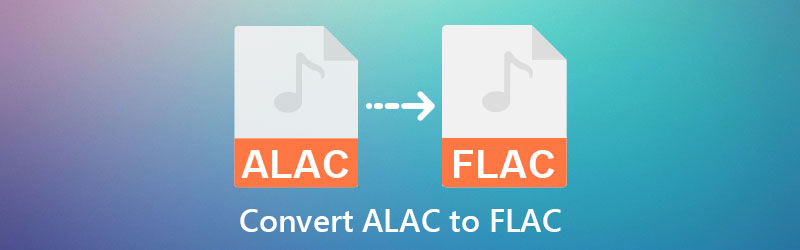

ส่วนที่ 1 ความแตกต่างระหว่าง ALAC และ FLAC . คืออะไร
ทั้งสองโหมดใช้วิธีการเข้ารหัสที่คล้ายคลึงกันในการบีบอัดและขยายข้อมูลเสียง ส่งผลให้ไฟล์เสียงลดลงโดยไม่ลดทอนคุณภาพเสียง ความแตกต่างเพียงอย่างเดียวระหว่างทั้งสองคือ FLAC เป็นโอเพ่นซอร์ส ในขณะที่ ALAC เป็นกรรมสิทธิ์ ALAC เทียบเท่ากับ FLAC ที่พัฒนาโดยบริษัท Apple โดยไม่สูญเสียข้อมูล พวกเขาสร้างมันขึ้นมาเพื่อให้มีรูปแบบที่เป็นกรรมสิทธิ์ของพวกเขา พวกเขาสามารถนำเสนอในรูปแบบที่ไม่สูญเสียที่เข้ากันได้กับ iTunes ให้กับลูกค้า
ส่วนที่ 2 วิธีแปลง ALAC เป็น FLAC อย่างรวดเร็ว
1. Vidmore Video Converter
ตัวแปลงเสียงและวิดีโอชั้นนำในตลาดปัจจุบันคือ Vidmore Video Converter. เป็นซอฟต์แวร์ที่มีอินเทอร์เฟซตรงไปตรงมา ตัวแปลงเสียงนี้สามารถเข้าถึงได้ไม่เพียงแค่บนระบบปฏิบัติการ Windows แต่ยังรวมถึงบน Mac ด้วย นอกจากนั้น ยังมีรูปแบบเสียงและวิดีโอที่แตกต่างกัน ซึ่งทำให้ผู้ใช้ง่ายและสะดวกยิ่งขึ้น
อีกอย่าง Vidmore Video Converter ยังตัดต่อวิดีโอได้ดีเพราะมีเครื่องมือแก้ไขที่จำเป็น นอกจากนี้ยังสามารถแปลงเป็นชุดได้ ซึ่งช่วยให้ผู้ใช้สามารถประหยัดเวลาได้มากที่สุด สุดท้ายนี้ Vidmore Video Converter ให้อิสระแก่คุณในการปรับเปลี่ยนคุณภาพไฟล์ของคุณ คุณสามารถดูคำแนะนำโดยละเอียดเกี่ยวกับการแปลง ALAC เป็น FLAC
ขั้นตอนที่ 1: ส่วนที่สำคัญที่สุดคือการติดตั้งซอฟต์แวร์อย่างเหมาะสม คลิก ดาวน์โหลดฟรี บนไซต์ชั้นนำและอนุญาตให้ตัวเรียกใช้งานทำงานบนอุปกรณ์ของคุณ เมื่อเริ่มทำงาน คุณอาจเริ่มทำงานกับไฟล์ได้
ขั้นตอนที่ 2: หลังจากติดตั้งเครื่องมือเรียบร้อยแล้ว คุณอาจเริ่มเพิ่มไฟล์ลงในไทม์ไลน์ได้ คุณสามารถทำได้โดยคลิกที่ เพิ่มไฟล์ ที่ส่วนบนซ้ายของไทม์ไลน์ แต่สำหรับวิธีที่ตรงไปตรงมายิ่งขึ้น คุณสามารถแตะ บวก ไอคอนอยู่ตรงกลาง
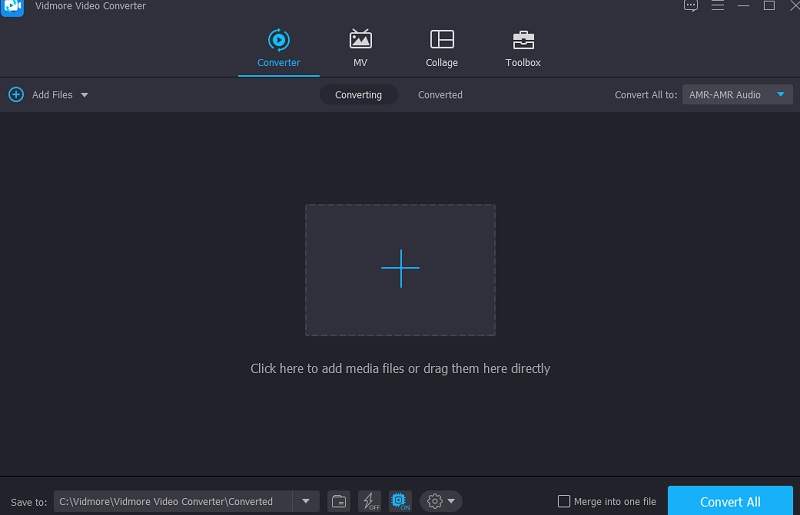
ขั้นตอนที่ 3: เมื่อแทร็กเสียงได้รับการอัปโหลดไปยังไทม์ไลน์แล้ว คุณอาจไปยังเมนูโปรไฟล์เพื่อดูรูปแบบเสียงและวิดีโอต่างๆ ของโปรแกรมได้ คุณจะเห็น เสียง แท็บ มองหา FLAC จากรายการด้านข้าง
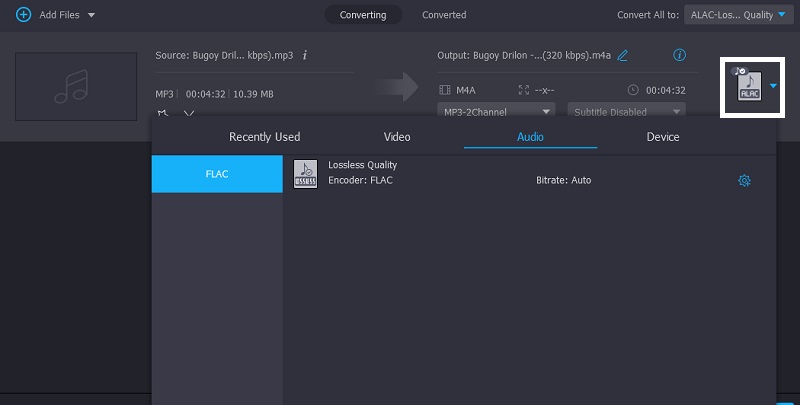
เมื่อคุณคลิกไฟล์ FLACคุณสามารถปรับแต่งคุณภาพได้โดยกดปุ่ม การตั้งค่า ปุ่มด้านข้าง จากนั้น คุณจะเห็นช่องสัญญาณ บิตเรต และอัตราสุ่มของไฟล์ เมื่อคุณจัดการคุณภาพไฟล์เสร็จแล้ว ให้แตะ สร้างใหม่ ปุ่ม.
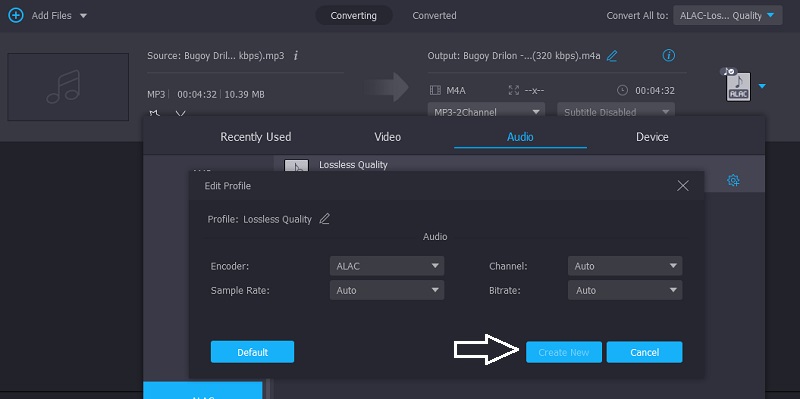
ขั้นตอนที่ 4: หลังจากเลือก FLAC เป็นรูปแบบใหม่เรียบร้อยแล้ว ให้แตะ แปลงทั้งหมด ปุ่มเพื่อใช้การแปลงอย่างถาวร
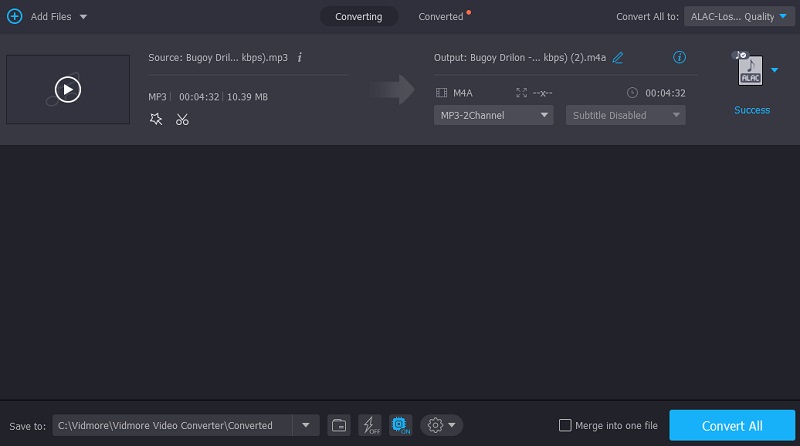
2. Vidmore Free Audio Converter ออนไลน์
ผู้ใช้สามารถเข้าถึง . ได้อย่างอิสระ Vidmore โปรแกรมแปลงเสียงออนไลน์ฟรี ในพริบตาเดียว ทั้งหมดที่พวกเขาต้องการคืออนุญาตให้ตัวเรียกใช้เข้าถึงอุปกรณ์ Windows หรือ Macintosh ของตน ตัวแปลงเสียงนี้มีอินเทอร์เฟซเสมือนที่ช่วยให้ผู้ใช้สามารถนำทางและจัดการแทร็กเสียงได้อย่างง่ายดาย ตัวแปลง ALAC เป็น FLAC นี้เหมาะสำหรับผู้ใช้ระหว่างเดินทางที่ไม่ต้องการเพิ่มซอฟต์แวร์อื่นลงในอุปกรณ์ของตน
Vidmore Free Audio Converter Online เป็นโปรแกรมแปลงไฟล์เสียงล้วนๆ แต่รับประกันว่าคุ้มค่าในการใช้งาน รองรับบางรูปแบบและยอมรับขนาดใหญ่โดยไม่มีข้อจำกัด นี่คือตัวอย่างที่ชัดเจนของการแปลง ALAC เป็น FLAC บนเครื่องมือออนไลน์นี้
ขั้นตอนที่ 1: เริ่มกระบวนการโดยไปที่ Vidmore Free Audio Converter Online แล้วคลิกที่มัน คุณสามารถรับตัวเรียกใช้งานเมื่อคลิกที่ เพิ่มไฟล์เพื่อแปลง กล่อง. หลังจากที่คุณติดตั้งตัวเรียกใช้งานเสร็จแล้ว คุณจะสามารถใช้แอปออนไลน์ได้
ขั้นตอนที่ 2: คลิก เพิ่มไฟล์ไปยังโปรแกรมแปลง ปุ่มมากกว่าหนึ่งครั้งเพื่อเลือกไฟล์ ALAC ที่คุณต้องการ หากคุณเพิ่มเสียง คุณอาจสามารถทำงานได้เร็วขึ้นโดยการปรับเปลี่ยนแทร็กเสียงจำนวนมากพร้อมๆ กัน
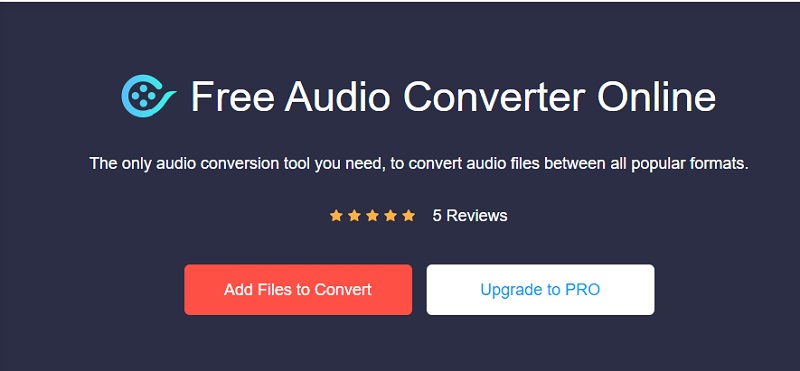
ขั้นตอนที่ 3: สุดท้าย ทางด้านซ้ายของหน้าจอ จะแสดงไฟล์วิดีโอประเภทต่างๆ มากมาย จากนั้นเลือก FLAC จากเมนูที่ด้านล่างของหน้าจอ
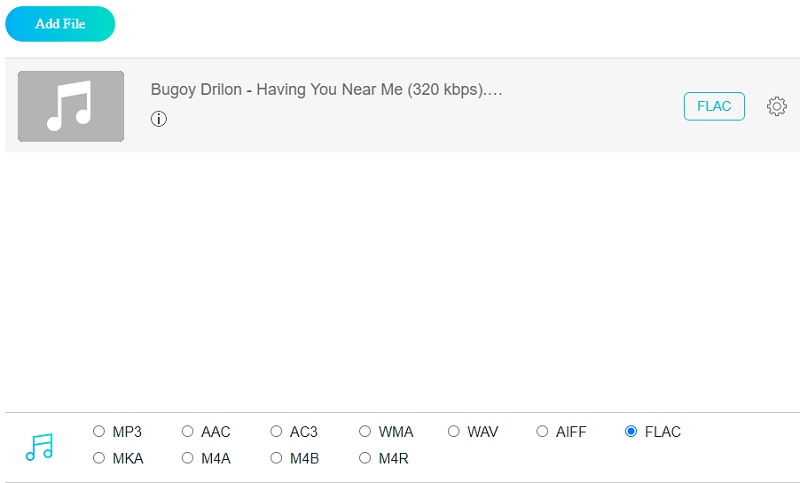
หากต้องการเปลี่ยนแปลงการตั้งค่าเสียงและคุณภาพ ให้เลือกไอคอนการตั้งค่าที่ด้านข้างของตัวควบคุมการเล่นของเครื่องเล่น โปรดปิดหน้าต่างโดยคลิก ตกลง หลังจากขั้นตอนเพื่อดำเนินการให้เสร็จสิ้น
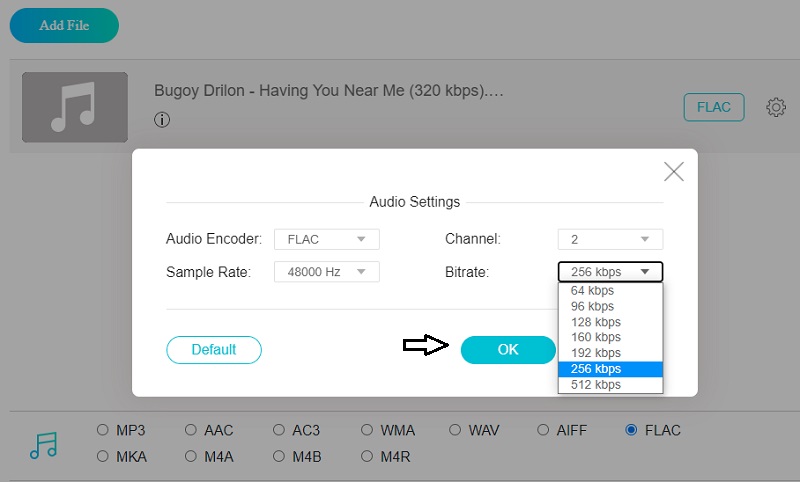
ขั้นตอนที่ 4: หากต้องการแปลงไฟล์ ให้คลิกที่ แปลง ปุ่ม. หลังจากนั้นไปที่โฟลเดอร์ที่ถูกต้องแล้วคลิกที่ เลือกโฟลเดอร์ ในแถบเครื่องมือเพื่อเริ่มกระบวนการแปลง
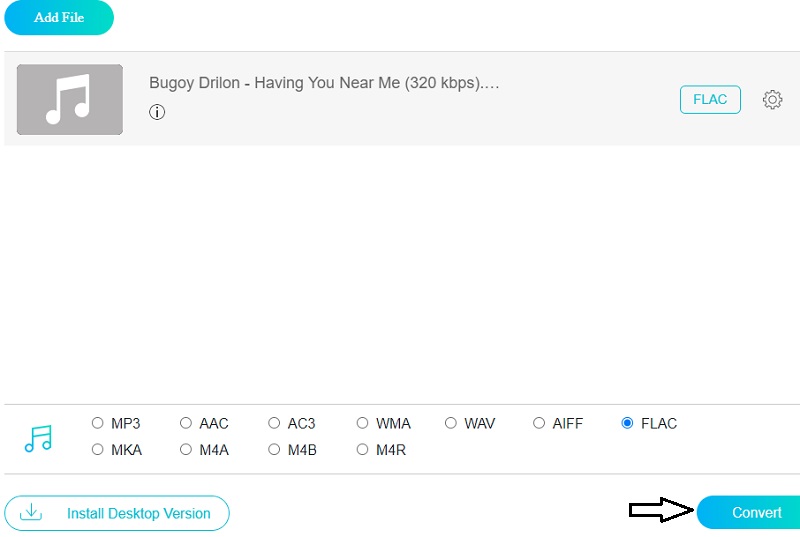
3. แปลงไฟล์ฟรี
เป็นไปได้ที่จะแปลงไฟล์ ALAC เป็น FLAC ที่ได้รับบนอินเทอร์เน็ตโดยใช้ Free File Convert ซึ่งเป็นตัวแปลงเสียง มันเป็นหนึ่งในแอพที่ใช้เบราว์เซอร์ที่รู้จักกันดีที่สุดซึ่งสามารถเข้าถึงได้ฟรีบนอินเทอร์เน็ต และถูกใช้โดยหลายคน โปรแกรมนี้เชื่อถือได้เมื่อต้องปฏิบัติงาน คุณลักษณะที่กำหนดได้มากที่สุด 2 ประการคือความง่ายในการใช้งานและความสามารถในการแปลงไฟล์หลายประเภท ในทางกลับกัน เครื่องมือบนเบราว์เซอร์นี้สามารถแปลงไฟล์ที่มีขนาดไม่เกิน 300 เมกะไบต์เท่านั้น
ขั้นตอนที่ 1: ขั้นตอนแรกคือการเลือกไฟล์ ALAC สำหรับการแปลง คุณสามารถเลือกไฟล์จาก โฟลเดอร์หรือที่เก็บข้อมูล.
ขั้นตอนที่ 2: เมื่อคุณเลือกแล้ว FLAC เป็นไฟล์รูปแบบจากรายการรูปแบบที่มีให้แตะที่ แปลง ไอคอนเพื่อเริ่มการแปลง คุณสามารถแปลงไฟล์ได้หลายไฟล์ อย่างไรก็ตาม จำนวนไฟล์ทั้งหมดที่คุณอาจแปลงได้จำกัดไว้ที่ 300MB
ขั้นตอนที่ 3: หลังจากแปลงไฟล์ของคุณเป็น . เรียบร้อยแล้ว FLAC รูปแบบเสียงจะแสดงในโฟลเดอร์ไฟล์ของคุณ โปรดให้เวลาในการส่งและแปลงเนื้อหาของคุณเป็นรูปแบบเสียง FLAC
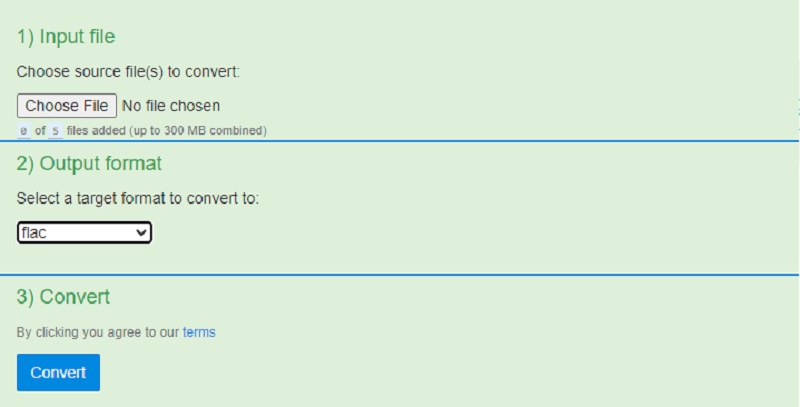
ส่วนที่ 3 การเปรียบเทียบระหว่างผู้เปลี่ยนใจเลื่อมใส
- คุณสมบัติ
- รองรับ Windows และ Mac
- อุดมไปด้วยเครื่องมือแก้ไข
- รองรับการแปลงแบทช์
- แก้ไขเสียงและวิดีโอได้
| Vidmore Video Converter | ตัวแปลงเสียงออนไลน์ฟรี | แปลงไฟล์ฟรี |
ส่วนที่ 4 คำถามที่พบบ่อยเกี่ยวกับการแปลง ALAC เป็น FLAC
ข้อเสียของ FLAC คืออะไร?
ข้อเสียเพียงอย่างเดียวของ FLAC คืออุปกรณ์ Apple iOS ไม่รองรับโดยกำเนิด นั่นหมายความว่าคุณจะต้องค้นหาวิธีแก้ไขปัญหาอื่นสำหรับ iTunes หากเป็นเครื่องเล่นที่คุณต้องการ
WAV เหนือกว่า ALAC หรือไม่?
แม้ว่า WAV และ ALAC จะมีคุณภาพเสียงที่เทียบเท่ากัน แต่ ALAC นั้นทั้งถูกกว่าและยืดหยุ่นกว่าเนื่องจากมีความสามารถในการใส่แท็ก
FLAC เป็นไฟล์ประเภทที่ดีที่สุดหรือไม่?
ไฟล์ FLAC เป็นรูปแบบไฟล์เสียงที่ไม่สูญเสียซึ่งได้รับความนิยมอย่างมาก เมื่อเทียบกับรูปแบบไฟล์อื่นๆ ในรายการนี้ ไฟล์ FLAC แบบไม่สูญเสียจะให้อัตราส่วนคุณภาพต่อขนาดไฟล์ที่ดีที่สุด
บทสรุป
ด้วยความช่วยเหลือของ ตัวแปลง ALAC เป็น FLAC ข้างต้น คุณจะไม่ต้องลำบากในการเปลี่ยนรูปแบบไฟล์ของคุณ รับประกันว่าเครื่องมือทั้งหมดที่กล่าวมาข้างต้นจะช่วยคุณได้ แต่อย่าลืมเลือกเครื่องมือที่มีประโยชน์มากกว่า


